الان دیگر گرافیک و پردازشهای تصویری جزء جداییناپذیر زندگی دیجیتال و کارهای حرفهای تبدیل شدند.
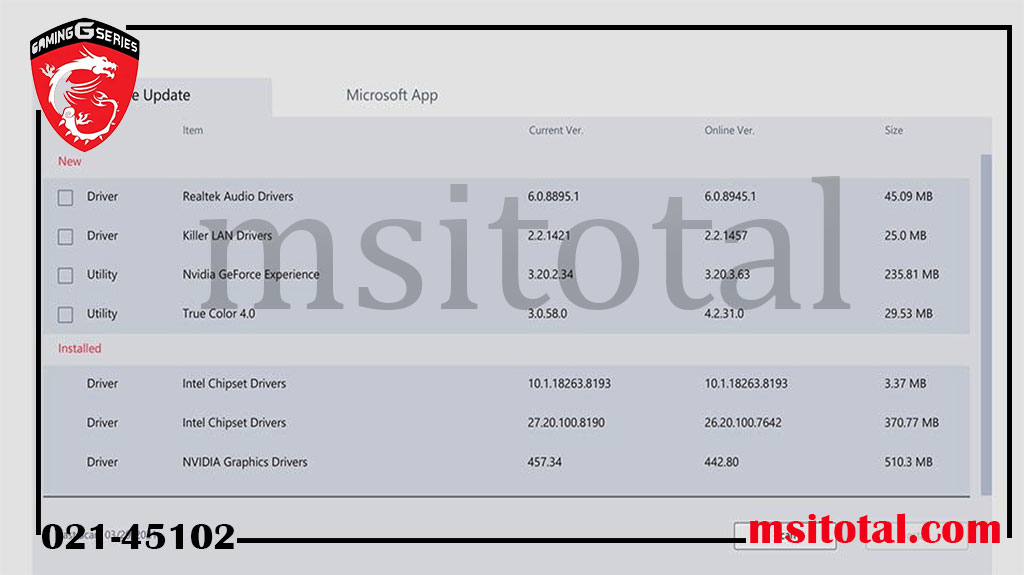
دسته بندی: دستهبندی نشده
زمان مورد نیاز برای مطالعه: 1 دقیقه
به روز رسانی درایور GPU لپ تاپ MSI RTX 50
فهرست مطالب
بروز رسانی درایور GPU لپ تاپ MSI RTX 50
چه برای بازی، چه طراحی گرافیکی یا ویرایش ویدیو، داشتن یه درایور گرافیکی بهروز میتواند تجربه شما را بهطور کلی عالی تر و روانتر میکند.
در این مقاله میخواهیم بهطور کامل توضیح بدهیم که چگونه درایور GPU لپتاپ MSI RTX 50 را بهروزرسانی کنید و چرا این کار خیلی مهمه تا بتوانید از همه قابلیتهای گرافیکی دستگاهتون نهایت استفاده را ببرید.
اگر به دنبال خدمات حرفهای و مشاوره برای بهروزرسانی درایورها هستید، میتوانید به نمایندگی رسمی MSI مراجعه کنید.
همچنین این نمایندگیها به شما کمک میکنند تا درایورهای سالم و جدیدترین نسخهها را برای لپتاپتون نصب کنید و بتوانید از تمام ویژگیهای گرافیکی دستگاهتون به بهترین شکل استفاده بکنید.

به روز رسانی درایور GPU لپ تاپ MSI RTX 50
نحوه بهروزرسانی درایور GPU لپ تاپ MSI RTX 50 برای بهبود عملکرد
آپدیت و بهروزرسانی درایورهای GPU برای لپتاپهای MSI با کارت گرافیک سری RTX 50 یکی از کارهای مهمی است که باید انجام بدهید تا عملکرد و کارایی دستگاهتون همیشه بالا باشد و بتوانید از جدیدترین ویژگیها و بهبودهای امنیتی بهرهمند بشوید.
با توجه به پیشرفتهای سریع در دنیای گرافیک و بازیهای ویدیویی، بهروزرسانی منظم درایورها میتواند تاثیر بسیار زیادی روی تجربه کاربری و عملکرد سیستم داشته باشد.
مراحل بهروزرسانی خودکار درایور GPU لپتاپ MSI RTX 50
-
اتصال به اینترنت
ابتدا اطمینان حاصل کنید که لپتاپ شما به اینترنت متصل است. برای شروع فرآیند بهروزرسانی، اتصال به اینترنت ضروری است. -
دریافت پیام بهروزرسانی
پس از راهاندازی ویندوز و راهاندازی مجدد دستگاه، ممکن است پیامی مبنی بر نیاز به بهروزرسانی درایور GPU مشاهده کنید. اگر این پیام ظاهر شد، تنها کافی است روی گزینه “بهروزرسانی” کلیک کنید تا فرایند بهروزرسانی آغاز شود. -
شروع فرآیند بهروزرسانی
بعد از کلیک بر روی “بهروزرسانی”، فرآیند بهروزرسانی درایور GPU شروع خواهد شد. در این مرحله، مطمئن شوید که دستگاه شما به اینترنت متصل است و اجازه ندهید که لپتاپ خاموش شود. در حین بهروزرسانی ممکن است صفحه نمایش گاهی بهطور موقت سوسو بزند، که این امر کاملاً طبیعی است. -
تمام شدن بهروزرسانی
پس از تکمیل بهروزرسانی، پیامی مبنی بر “بهروزرسانی کامل شد” ظاهر خواهد شد. با کلیک بر روی این پیام، فرآیند بهروزرسانی تمام میشود.
بهروزرسانی دستی درایور GPU لپتاپ MSI RTX 50
اگر به هر دلیلی پیامی برای بهروزرسانی خودکار درایور مشاهده نکردید یا فرآیند بهروزرسانی خودکار به درستی انجام نشد، میتوانید درایور GPU را بهصورت دستی بهروزرسانی کنید. مراحل زیر را دنبال کنید:
-
باز کردن MSI Center
ابتدا برنامه MSI Center را از روی لپتاپ خود باز کنید و به بخش “پشتیبانی” بروید. -
اسکن برای درایورهای نیازمند بهروزرسانی
در بخش پشتیبانی، روی گزینه “اسکن” کلیک کنید تا نرمافزار شروع به جستجو برای درایورهای قدیمی و بهروزرسانیهای لازم کند. -
انتخاب و دانلود درایور جدید
پس از اسکن، درایور GPU را انتخاب کرده و بر روی گزینه “دانلود” کلیک کنید تا بهروزرسانی شروع شود. -
نصب درایور جدید
پس از دانلود درایور جدید، نصب آن را آغاز کرده و مراحل آن را دنبال کنید تا درایور GPU بهطور کامل بهروزرسانی شود.

به روز رسانی درایور GPU لپ تاپ MSI RTX 50
چگونه درایور GPU لپ تاپ MSI RTX 50 را بهصورت دستی بهروزرسانی کنیم؟
برای آپدیت دستی درایور GPU لپتاپ MSI RTX 50، مراحل خیلی سادهای هست که به شما کمک میکند تا بتوانید بهترین عملکرد و کارایی گرافیکی را از دستگاهتون بگیرید.
این روش معمولاً زمانی کاربرد دارد که بهروزرسانی خودکار درایور درست کار نکند یا مثلا بخواهید از آخرین نسخه درایور استفاده کنید. در اینجا نحوه انجام را برای شما توضیح میدهیم
دانلود درایور جدید از وبسایت MSI
اولین مرحله در آپدیت و به روزرسانی درایور GPU لپ تاپ MSI RTX 50، مراجعه به وبسایت رسمی MSI میباشد. در آنجا، بخش پشتیبانی یا Support را پیدا کرده و مدل لپ تاپ خود را جستجو کنید. به بخش درایورها یا Drivers بروید و نسخه جدیدترین درایور مربوط به کارت گرافیک RTX 50 را برای سیستمعامل خود دانلود کنید.
نصب درایور
بعد از اینکه فایل درایور را دانلود کردید، فقط رویآن دوبار کلیک کنید تا نصب شروع بشود اکثر اوقات نصب خود به خود انجام میشود ولی فقط کافی است که دستورالعملهای روی صفحه را دنبال کنید. حواستان باشد که فقط هیچ برنامهای در حال اجرا نباشد تا نصب به راحتی و کامل انجام بشود.
راهاندازی مجدد لپ تاپ
در مرحله بعد بعد از اینکه درایور را با موفقیت نصب کردید امکان دارد سیستم ازتون بخواهد که لپتاپ را دوباره راهاندازی کنید. این کار واجب میباشد چون که بعد از ریستارت، تنظیمات جدید اعمال و درایور بهدرستی بارگذاری میشود.
بررسی عملکرد
بعد از آپدیت و به روزرسانی بهتره که عملکرد کارت گرافیک را چک کنید. میتونی از ابزارهایی مانند 3DMark برای تست کارت گرافیک استفاده کنید یا بازیها و برنامههای گرافیکی رو اجرا کنی تا مطمئن بشوید که عملکرد و کارایی بهبود پیدا کرده است.
با انجام این مراحل قطعا راحت میتوانید درایور GPU لپ تاپ MSI RTX 50 خودت را بهصورت دستی بهروزرسانی و آپدیت کنید و از تمام قابلیتهای گرافیکی آن استفاده کنید. فقط یادتان باشد که همیشه از منابع معتبر برای دانلود درایور استفاده کنید تا از مشکلات امنیتی جلوگیری بشود.
چرا بهروزرسانی درایور GPU مهم است؟
-
بهبود عملکرد گرافیکی: بهروزرسانیهای جدید معمولاً شامل بهینهسازیهایی برای بازیها، برنامهها و عملکرد کلی GPU هستند.
-
افزایش سازگاری با نرمافزارهای جدید: بهروزرسانی درایورها به سازگاری بهتر سیستم با نرمافزارهای جدید کمک میکند.
-
رفع مشکلات امنیتی: بهروزرسانیهای درایور شامل بهبودهای امنیتی هستند که میتوانند از سیستم شما در برابر تهدیدات محافظت کنند.
در نهایت، با بهروزرسانی مرتب درایور GPU لپتاپ MSI RTX 50 خود، از حداکثر قدرت گرافیکی و عملکرد پایدار در طول زمان بهرهمند خواهید شد.

به روز رسانی درایور GPU لپ تاپ MSI RTX 50
مشکلات رایج هنگام بهروزرسانی درایور GPU
در هنگام آپدیت درایور GPU لپ تاپ MSI RTX 50 ممکن است که شما با برخی مشکلات مواجه بشوید. در اینجا به برخی از مشکلات رایج و روشهای برطرف آنها اشاره میکنیم:
عدم اتصال به اینترنت
اگر اینترنت شما قطع و یا سرعتش پایین باشد امکان دارد فرآیند بهروزرسانی متوقف بشود. برای برطرف این مشکل، اتصال اینترنت خودتان را چک کنید و مطمئن بشوید که به یه شبکه پایدار متصل هستید.
خاموش شدن ناگهانی لپتاپ
در برخی موارد ممکن است دستگاه به طور ناگهانی خاموش شود و فرآیند به روز رسانی درایور GPU لپ تاپ MSI RTX 50 متوقف گردد. در این حالت، دستگاه را مجدداً روشن کنید و فرآیند بهروزرسانی را از سر بگیرید.
اطمینان حاصل کنید که دستگاه شما به اینترنت متصل است و هیچگونه اختلالی در فرآیند بهروزرسانی رخ نمیدهد. اگر با مشکلاتی روبهرو شدید، میتوانید برای دریافت پشتیبانی بیشتر به نمایندگیهای رسمی MSI مراجعه کنید.
بهروزرسانی ناقص
اگر آپدیت بهطور کامل نصب نشد، میتوانید از نرمافزار MSI Center برای چک کردن و نصب دستی درایورهای جدید استفاده بکنید.
ویژگیهای جدید درایورهای کارت گرافیک سری NVIDIA RTX 50
کارت گرافیکهای سری NVIDIA RTX 50 از قابلیتهای پیشرفتهای برای ارتقاء تجربه کاربری برخوردارند. با بهروزرسانی درایور، از این ویژگیهای جدید بهرهمند خواهید شد:
-
DLSS (Deep Learning Super Sampling): به کمک این فناوری، میتوانید تصاویر را با وضوح بالا و عملکرد سریعتر مشاهده کنید.
-
Ray Tracing: این فناوری باعث میشود نورپردازی در بازیها و فیلمها واقعیتر به نظر برسد.
-
پشتیبانی از فناوریهای جدید VR: این کارت گرافیکها به راحتی از واقعیت مجازی پشتیبانی میکنند و تجربهای immersive ارائه میدهند.
-
بهبود عملکرد بازیها: بهروزرسانی درایورها میتواند بهبودهای عمدهای در عملکرد بازیها و نرمافزارهای گرافیکی به همراه داشته باشد.
سوالات متداول
به چه دلیل به روز رسانی درایور GPU لپ تاپ MSI RTX 50 دارای اهمیت میباشد؟
بهروزرسانی درایور GPU لپتاپ MSI RTX 50 خیلی مهم است چون که باعث میشود عملکرد و کارایی کارت گرافیک بهتر بشود. درایورهای جدید مشکلاتی مانند کرش و کاهش سرعت رو برطرف میکنند و ویژگیهای جدیدی رو هم اضافه میکنند.
چطوری میتوان به روز رسانی درایور GPU لپ تاپ MSI RTX 50 را به صورت دستی انجام داد؟
برای بهروزرسانی دستی درایور GPU لپتاپ MSI RTX 50، به سایت MSI بروید، مدل لپتاپ رو پیدا کنید و درایور کارت گرافیک رو دانلود کنید. سپس فایل را نصب کرده و لپتاپ رو ریستارت کنید. میتوانید از MSI Live Update هم برای بررسی بهروزرسانیها استفاده کنید.
جمع بندی
در نهایت، به روز رسانی درایور GPU لپ تاپ MSI RTX 50 یک گام مهم در بهبود عملکرد و بهرهوری گرافیکی سیستم شماست.
با پیروی از مراحل سادهای که شامل دانلود درایور از سایت رسمی MSI، نصب آن، و راهاندازی مجدد دستگاه میشود، میتوانید از آخرین ویژگیها و بهبودهای عملکردی بهرهمند شوید.
به روز رسانی درایور GPU لپ تاپ MSI RTX 50 نه تنها به افزایش سرعت و کارایی در بازیها و برنامههای گرافیکی کمک میکند، بلکه از نظر امنیتی نیز اهمیت زیادی دارد.
به روز رسانی درایور GPU لپ تاپ MSI RTX 50 موجب اطمینان از عملکرد بهینه کارت گرافیک شما در تمام شرایط میشود.
این به روز رسانیها همچنین به شما این امکان را میدهند که از ویژگیهای جدید و بهبودهای خاص هر نسخه بهرهمند شوید.
این ویژگیها ممکن است شامل رفع باگها، بهبود سازگاری با بازیها و نرمافزارهای جدید، و افزایش پایداری سیستم باشند که همگی از مزایای به روز رسانی درایور GPU لپ تاپ MSI RTX 50 به شمار میروند.
علاوه بر این، به روز رسانی درایور GPU لپ تاپ MSI RTX 50 میتواند عملکرد بازیها و برنامههای گرافیکی سنگین را بهینه کرده و از مشکلات رایجی مانند کرشها یا افت فریم جلوگیری کند.
لطفا به این مقاله امتیاز دهید



